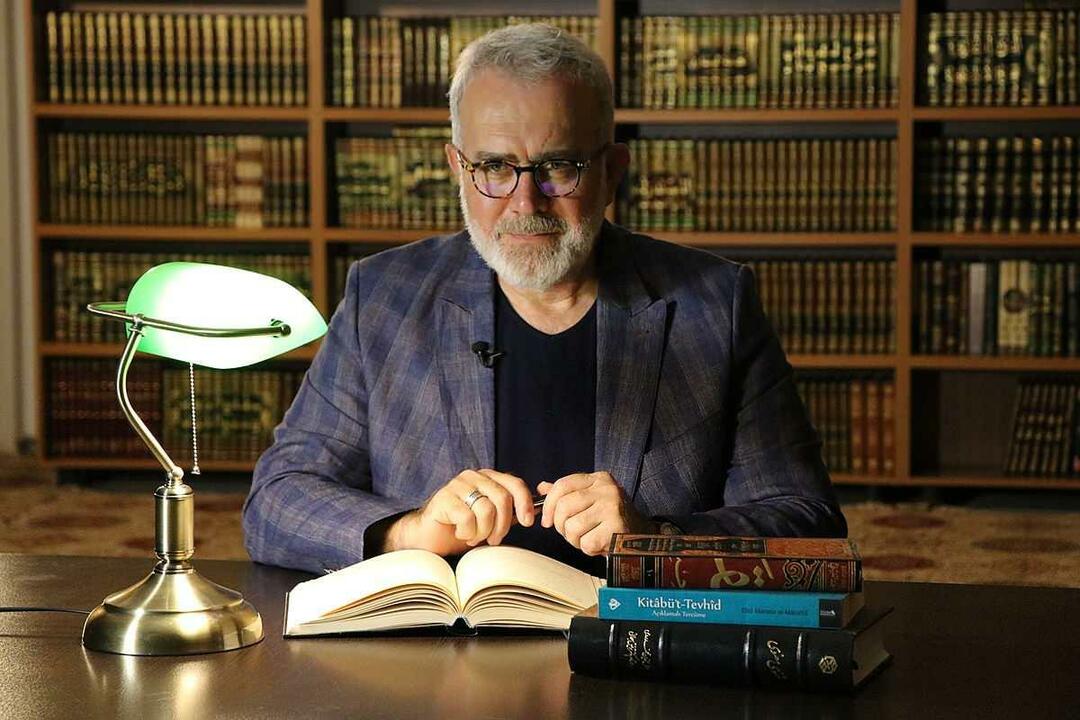Depanarea Microsoft Office deschizând-o în modul sigur
Microsoft Office / / March 18, 2020
Dacă sunteți utilizator Microsoft Windows, știți despre opțiunea de a porni în modul Safe. Dar știați că există și un Mod sigur pentru Microsoft Office?
Dacă sunteți utilizator Microsoft Windows, probabil că știți despre opțiunea porniți în modul Safe pentru a ajuta la remedierea problemelor de pornire. Aceasta pornește Windows cu doar fișierele și driverele esențiale și ușurează rezolvarea de probleme sau a altor probleme.
Dar știați că există un Mod sigur pentru Microsoft Office de asemenea? De fapt, această caracteristică a existat încă de la Office 2003 și este utilă dacă încercați să remediați un program Office atunci când un add-in sau un alt program intră în conflict cu acesta și îl determină să se prăbușească.
În spatele scenei, Office are deja un Mod automat automat de siguranță care detectează o problemă atunci când lansați un program Office și va remedia sau izola problema astfel încât să poată porni cu succes. Dar dacă mai aveți probleme, puteți lansa singur Office în modul Safe.
Modul sigur Microsoft Office
Cel mai simplu mod de a face este să țineți apăsată tasta Ctrl și să faceți clic pe aplicația Office care vă oferă probleme. Apoi, veți vedea următorul mesaj - faceți clic pe Da.
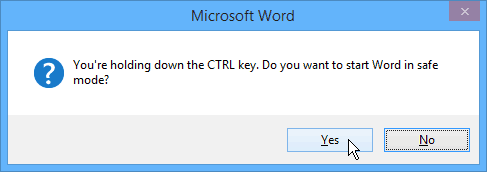
Sau dacă doriți să evitați meniul de verificare de mai sus, puteți porni un program Office direct în Modul sigur din dialogul Rulați și intrați /safe. De exemplu:
- winword / sigur
- Excel / sigur
- Outlook / sigur
- Powerpnt / safe
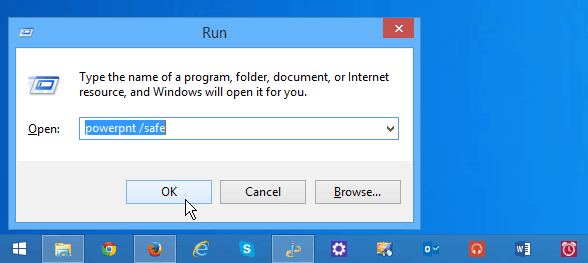
Când programul sau documentul se lansează, veți vedea că funcționează în modul Safe în bara de titlu și la fel ca atunci când porniți Windows în modul Safe, mai multe opțiuni nu sunt disponibile. De exemplu, nu există personalizări ale barelor de instrumente, corectarea automată nu este încărcată, șabloanele nu pot fi salvate și multe altele. Acest lucru este pentru depanare, deci nu lucrați pe documentele importante în timp ce se află în modul Safe.
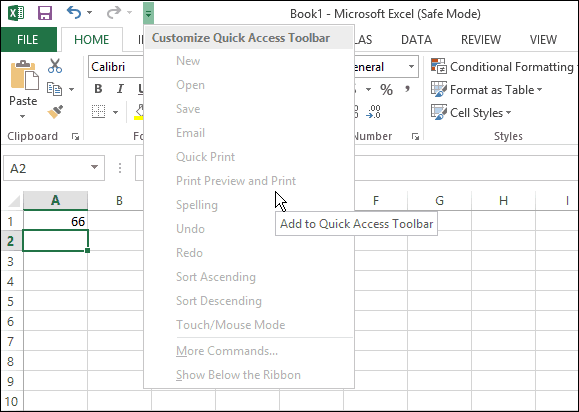
Dacă mai aveți probleme la remedierea problemei cu Office 2007, 2010 sau 2013, asigurați-vă că citiți articolul nostru: Când Microsoft Office se întrerupe, iată cum să o rezolvi.
Sau pentru un raport detaliat despre ceea ce se întâmplă cu MS Office și ajută la remedierea acestuia, consultați utilitatea gratuită a Microsoft: Instrument de analizator de configurare Office.